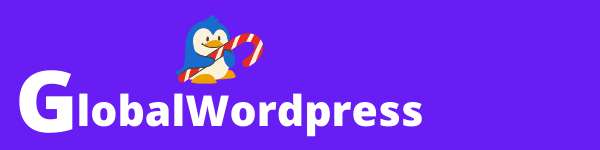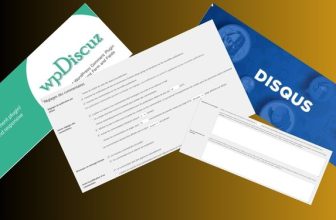L’erreur 500 internal servor Error est une erreur assez courante sur WordPress. Si la cause peut être délicate à identifier les méthodes pour réparer l’erreur 500 demeure facile à réaliser.
Quelles sont les causes possibles de l’erreur 500 internal servor Error ?
- Problème avec le fichier .htaccess.
- Installation ou mise à jour d’un thème.
- Installation ou mise à jour d’un plugin.
- Problème de mémoire limite PHP.
Réparer l’erreur 500 Internal Server Error avec le fichier .htaccess
Dans 90 % des cas l’erreur 500 vient du fichier .htaccess qui est corrompu, ce qui est dû le plus souvent à l’installation ou la mise à jour d’un plugin.
Pour vérifier votre fichier .htaccess on va tout simplement en créer un autre. Pour ce faire, allez sur le panneau d’administration CPanel de votre hébergeur.
CPanel est un panneau de configuration, fourni par la plupart des hébergeurs web, qui permet de gérer un grand nombre de paramètres et fonctionnalités.
*Certains hébergeurs utilisent un autre panneau, mais le principe reste identique.
Cliquez ensuite sur Gestionnaire de fichiers ce qui fait apparaître une liste de fichiers –> cliquez sur public_html et recherchez le fichier .htaccess.

Faite un clic droit sur le fichier .htaccess –> cliquez sur Rename

Un Popup s’ouvre, renommer fichier .htaccess en .htacessancien et cliquez sur Rename File.

Une fois la modification terminée, allez sur votre site pour vérifier que le message d’erreur 500 internal servor Error a disparu.
Pour finir, il nous faut générer un nouveau fichier .htaccess. Pour ce faire rien de plus simple :
Allez dans le panneau d’administration de WordPress –> Réglages –> Permaliens

Ne modifiez rien, cliquez seulement sur le bouton en bas de la page intitulée Enregistrer les modifications.
Cela va générer un nouveau fichier .htaccess.
Réparer l’erreur 500 Internal Server Error due à une mise à jour ou un changement de thème
Si l’erreur survient lors de l’installation ou la mise à jour d’un thème, vous devez activer un autre thème pour vérifier que l’erreur provient bien de là.
Pour ce faire, allez dans le panneau d’administration de WordPress – >Thème –> puis sélectionnez un autre thème et cliquez sur activer.
Si le problème disparaît, cela signifie que c’est votre thème qui pose problème.
Si l’erreur est apparue juste après une mise à jour, revenez à la version précédente de votre thème.
Réparer l’erreur 500 Internal Server Error due a une mise à jour ou à l’installation d’un nouveau plugin
Si l’erreur survient lors de l’installation ou la mise à jour d’un plugin, vous allez tout d’abord désactiver ce plugin et vérifier si l’erreur disparaît.
Pour désactiver un plugin allez dans le panneau d’administration de WordPress –> Extensions –> puis cliquez sur désactiver en dessous du plugin qui nous intéresse.
Comme pour les thèmes, si l’erreur est apparue après une mise à jour d’un plugin revenez à sa version précédente.
A ce propos on vous recommande l’excellent plugin gratuit WP Rollback qui va rajouter pour chaque plugin la possibilité de revenir à la version précédente très simplement.

Réparer l’erreur 500 Internal Server Error en augmentant la mémoire limite PHP
Nous allons devoir augmenter la mémoire limite PHP dans le fichier .htaccess, pour ce faire
Allez dans CPanel (voir ci-dessus) – > Gestionnaire de fichiers …

… public_html et recherchez le fichier .htaccess.
Faite un clic droit sur ce fichier et sélectionnez Edit

Une popup s’ouvre cliquez sur Edit

Le code contenu dans le fichier .htaccess apparaît dans une nouvelle fenêtre.
Copiez le code suivant tout en bas du fichier.
php_value upload_max_filesize 64M
php_value post_max_size 64M
php_value max_execution_time 300
php_value max_input_time 300

Cliquez sur le bouton Enregistrer les modifications (en haut à droite).
Résoudre l’erreur 500 Internal Server Error en restaurant une sauvegarde
Si aucune méthode n’est parvenue à résoudre l’erreur 500, la meilleure solution est de restaurer WordPress avec votre dernière sauvegarde fonctionnelle.
Les sauvegardes permettent de régler l’écrasante majorité des problèmes qui peuvent survenir sur votre site. C’est pourquoi nous insistons beaucoup sur l’importance des sauvegardes quotidiennes de votre site WordPress.
Le plugin le plus fiable en la matière est UpdraftPlus, qui est un plugin complet et simple à prendre en main (voir notre tutoriel).
Comment sauvegarder votre site WordPress avec UpdraftPLus ?